Controles de Expander en Final Cut Pro
Expander es conceptualmente similar a un compresor, con la diferencia de que aumenta el rango dinámico por encima el nivel del umbral, en vez de reducirlo. Puedes utilizar Expander para añadir vivacidad y frescor a las señales de audio.
Para obtener información sobre cómo añadir el efecto Expander a un clip y mostrar los controles del efecto, consulta Añadir efectos de Logic a clips en Final Cut Pro.
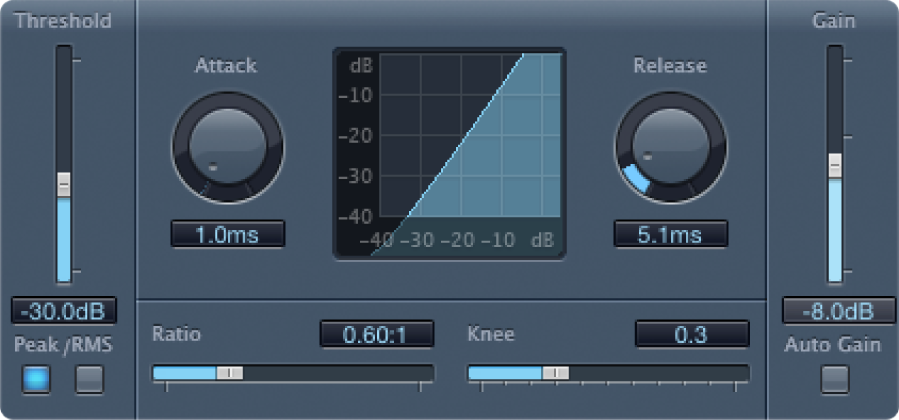
Regulador y campo Threshold: Ajusta el nivel del umbral. Las señales situadas por encima de este nivel se expanden.
Botones “Peak/RMS”: Determina si se utiliza el método Peak o RMS para analizar la señal.
Potenciómetro y campo Attack: Determina el tiempo que tarda Expander en responder a señales que superan el nivel de umbral.
Medidor Expansion: Muestra la curva de expansión aplicada a la señal.
Potenciómetro y campo Release: Especifica el tiempo que tarda Expander en detener el procesamiento de la señal después de que esta caiga por debajo del nivel de umbral.
Regulador y campo Ratio: Define la relación de expansión de la señal cuando se sobrepasa el umbral.
Nota: Como Expander es un auténtico expansor ascendente, a diferencia de un expansor descendente (que aumenta el rango dinámico por debajo del umbral), el regulador Ratio presenta un rango de valores que va de 1:1 a 0:5:1.
Regulador y campo Knee: Determina la intensidad de la expansión en niveles cercanos al umbral. Los valores bajos producen una expansión más potente o inmediata (Hard Knee). Los valores altos dan lugar a una expansión más suave (Soft Knee).
Regulador y campo Gain: Determina la cantidad de ganancia de salida.
Botón “Auto Gain”: Compensa el aumento de nivel provocado por la expansión. Cuando “Auto Gain” está activado, la señal suena más suave, incluso cuando el nivel de pico se mantiene igual.
Nota: Si cambias drásticamente la dinámica de una señal (con valores extremos para Threshold y Ratio), puede que necesites reducir el nivel del regulador Gain para evitar la distorsión. En la mayoría de los casos, al activar “Auto Gain” la señal se ajustará de manera adecuada.